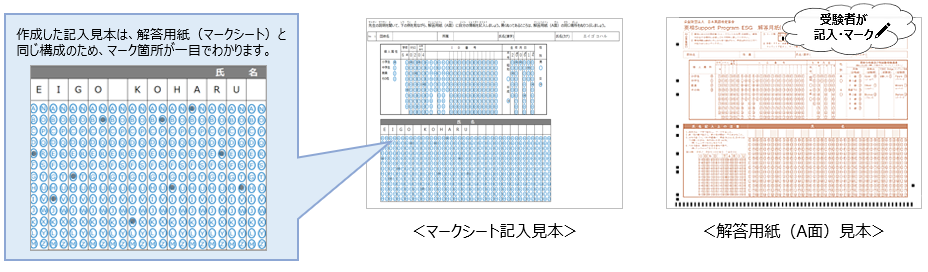マークシート記入補助ツールについて
ツールは3つのシートで構成されています。
①使い方 :ツールの使い方を説明しています。
②入力シート:受験者の情報を入力するシートです。
③出力シート:入力した受験者の情報がマークシート記入見本として出力されるシートです。
※見本の印刷は「②入力シート」の「印刷」ボタンから行います。
※当ツールを使用する際は、エクセルのマクロを有効にしてください。
<推奨環境> Microsoft Office 2010以降
受験者情報入力~記入見本完成までの流れ

「②入力シート」に受験者氏名を全角カタカナで入力してください。
※その他の受験者情報(個人属性、学年・クラス・出席番号、生年月日、性別)も見本に表示させたい場合は、必要に応じて情報を入力してください。
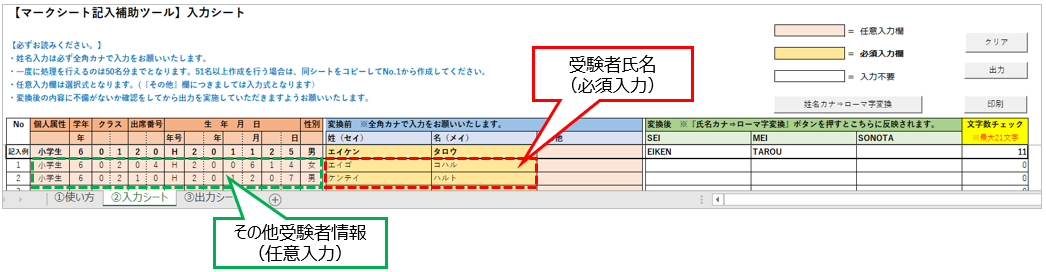

氏名の入力が完了したら、「姓名カナ⇒ローマ字変換」ボタンを押してください。
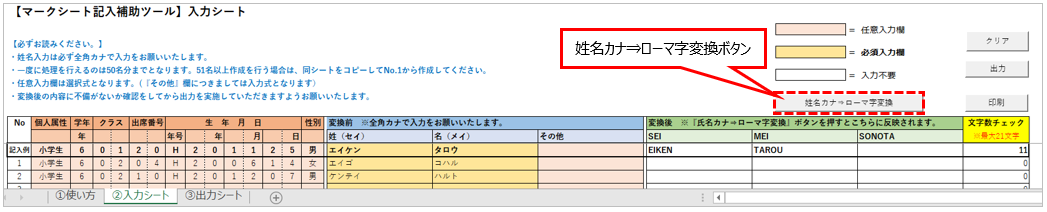

「変換後」の欄に、ローマ字変換された姓・名が表示されます。
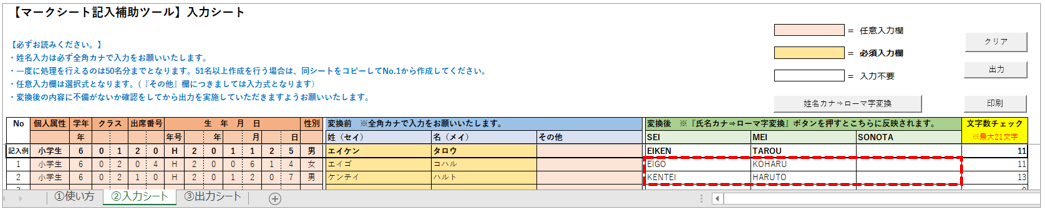

ローマ字変換された姓・名が表示されていることを確認したら、「出力」ボタンを押してください。
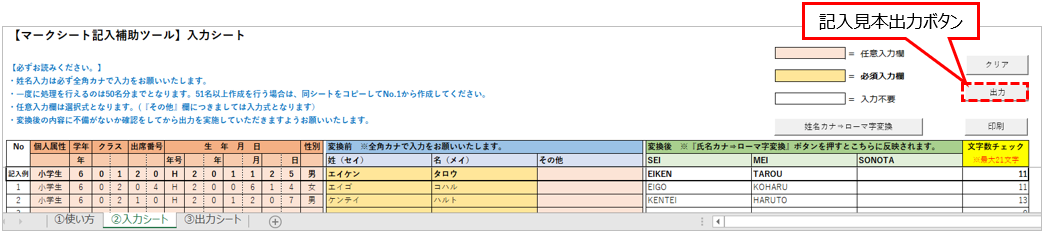

「③出力シート」に各受験者のマークシート記入見本が表示されます。


出力内容を確認後、 「②入力シート」の 「印刷」ボタンより、必要受験者分のマークシート記入見本を印刷してください。
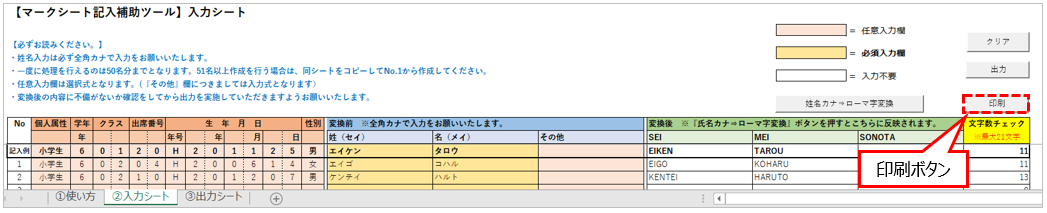
印刷した記入見本を受験者へ配布し、記入・マーク指導にご活用ください。